Samsung Pass를 일시적으로 사용할 수 없는 문제를 해결하는 방법

“Samsung Pass를 일시적으로 사용할 수 없습니다”라는 메시지가 나타나는데 대처하고 계신가요? 앱을 사용하고 싶을 때 그것이 얼마나 실망스러울 수 있는지 완전히 이해합니다.
하지만 스트레스 받지 마세요. 우리가 이 삼성 문제를 확실히 해결할 수 있습니다 .
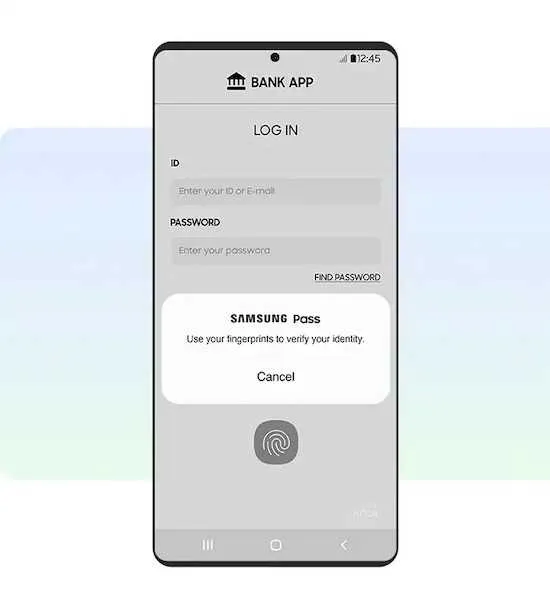
Samsung Pass를 일시적으로 사용할 수 없음 오류가 발생하는 원인은 무엇입니까?
솔루션을 시작하기 전에 Samsung Pass를 사용할 수 없는 잠재적인 이유를 이해하는 것이 도움이 됩니다.
오래된 Samsung Pass 앱 버전
이전 버전의 Samsung Pass 앱을 사용하면 호환성 문제 및 기능을 방해하는 버그가 발생할 수 있습니다.
네트워크 연결 문제
WiFi 네트워크 , 모바일 데이터 연결 또는 Bluetooth 문제로 인해 Samsung Pass가 제대로 통신하지 못할 수 있습니다.
Samsung Pass와 소프트웨어 충돌
기기에서 실행 중인 다른 앱이나 서비스가 Samsung Pass와 충돌하여 오작동을 일으킬 수 있습니다.
손상된 Samsung Pass 앱 데이터
시간이 지남에 따라 Samsung Pass에 저장된 캐시 파일 및 임시 데이터가 손상되어 앱이 불안정해질 수 있습니다.
삼성 계정 인증 문제
삼성 계정, Google 계정, 지문과 같은 생체 인식에 문제가 있으면 Samsung Pass에 대한 액세스가 차단될 수 있습니다.
Samsung Pass를 일시적으로 사용할 수 없음 오류를 해결하는 방법
이제 Samsung Pass를 다시 작동시키기 위한 단계별 문제 해결 가이드를 살펴보겠습니다!
Samsung Pass 앱 캐시 지우기
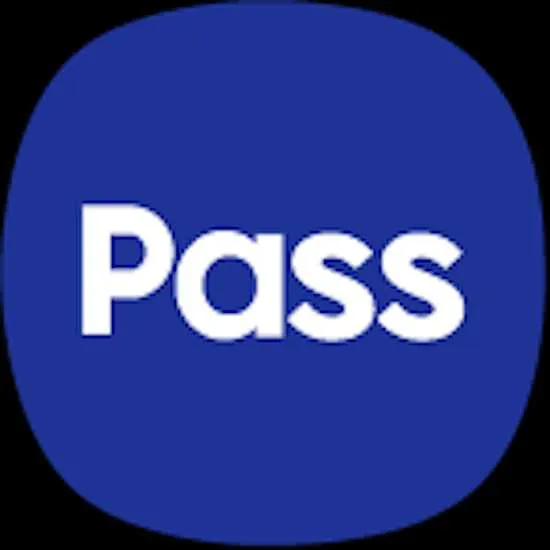
Samsung Pass 앱에서 캐시된 데이터와 임시 파일을 삭제하는 것이 좋은 첫 번째 단계입니다. 방법은 다음과 같습니다.
- 설정을 열고 앱으로 이동하세요.
- 앱 목록에서 Samsung Pass를 찾아 탭하세요.
- 저장 공간을 탭하세요.
- 캐시 지우기를 탭하세요. 이렇게 하면 손상된 캐시 데이터가 모두 삭제됩니다.
삼성 장치 다시 시작
경우에 따라 간단히 다시 시작하면 Samsung Pass에 영향을 미치는 시스템 충돌이나 소프트웨어 결함이 해결될 수 있습니다.
- 전원 버튼을 길게 누릅니다.
- 메뉴가 나타나면 다시 시작을 탭하세요.
- 전화기가 완전히 재부팅되고 시스템이 다시 시작될 때까지 기다리십시오.
Samsung Pass를 최신 앱 버전으로 업데이트하기
오래된 버전의 앱을 사용하면 문제가 발생하는 경우가 많습니다. Samsung Pass를 업데이트하면 버그가 수정될 수 있습니다.
- 기기에서 Google Play 스토어를 엽니다.
- ‘삼성패스’를 검색하세요.
- 업데이트 버튼이 표시되면 이를 눌러 Samsung Pass를 최신 버전으로 업그레이드하세요.
Samsung Pass 앱 비활성화 및 다시 활성화
Samsung Pass가 정상적으로 작동하지 않는 경우 앱을 재설정하면 이상한 버그를 해결하는 데 도움이 될 수 있습니다.
- 설정 > 앱으로 이동해 Samsung Pass를 선택하세요.
- 비활성화를 눌러 Samsung Pass를 끄세요.
- Samsung Pass를 다시 열고 활성화를 눌러 다시 켜세요.
- 앱을 다시 활성화한 후 휴대폰을 다시 시작하세요.
네트워크 연결 전환
연결 문제로 인해 Samsung Pass와 원격 서버 간의 통신이 중단될 수 있습니다.
- 화면 상단의 알림 창을 아래로 당깁니다.
- 토글 스위치를 눌러 WiFi를 끄십시오.
- 토글 스위치를 눌러 모바일 데이터를 켜세요.
- 모바일 네트워크를 통해 Samsung Pass를 사용해 보세요.
삼성 장치를 안전 모드로 부팅하기
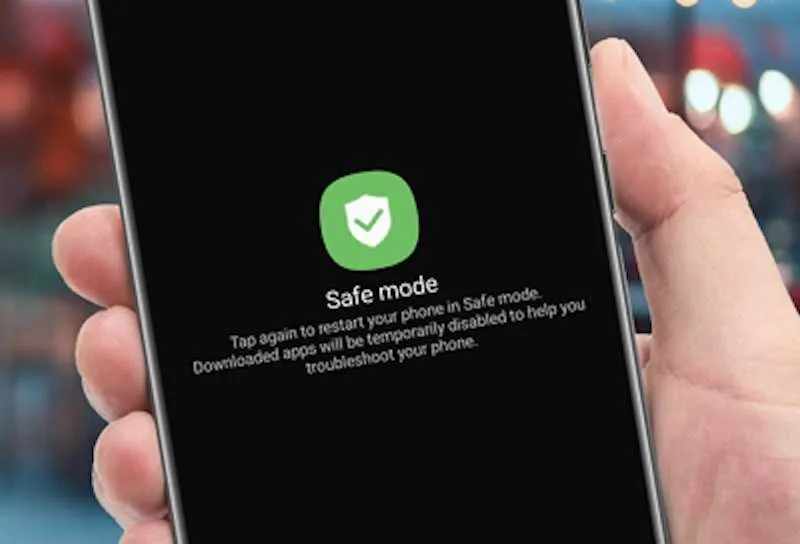
안전 모드는 기본 시스템 앱 및 서비스만 사용하여 장치를 시작합니다. 이렇게 하면 Samsung Pass에 문제를 일으키는 타사 앱이 격리됩니다.
안전 모드로 부팅하려면:
- 전원 버튼을 길게 누릅니다.
- 전원 끄기를 길게 탭하세요.
- 확인을 눌러 안전 모드로 재부팅을 확인하세요.
Samsung Pass가 안전 모드에서 정상적으로 작동하는 경우 타사 앱이 충돌을 일으킬 가능성이 있습니다. 문제가 시작되기 직전에 다운로드한 앱을 확인하세요.
이 가이드의 솔루션을 시도하면 Samsung Pass가 다시 한 번 제대로 작동할 수 있기를 바랍니다. 특정 오류를 해결하는 방법을 찾을 때까지 각 수정 사항을 하나씩 해결해 보세요. 그리고 다른 Samsung Pass 문제가 있으면 언제든지 문의하세요!


답글 남기기